Photoshop教程:粉綠色圖片調(diào)色方法
時(shí)間:2024-02-06 21:00作者:下載吧人氣:20
作者:Sener 作者:佚名 出處:

本教程介紹簡單的粉色圖片調(diào)色方法。大致過程:先確定后想要的顏色,然后用色彩平衡等調(diào)色工具調(diào)出主色,再適當(dāng)加強(qiáng)圖片的色彩和層次,最后加上高光等即可。
原圖

<點(diǎn)小圖查看大圖>
最終效果

<點(diǎn)小圖查看大圖>
1、打開原圖素材,創(chuàng)建色彩平衡調(diào)整圖層,對陰影,中間調(diào),高光進(jìn)行調(diào)整,參數(shù)設(shè)置如圖1 - 3,效果如圖4。
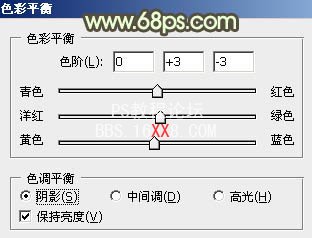
<圖1>
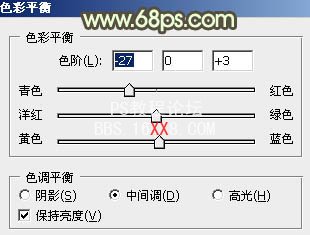
<圖2>
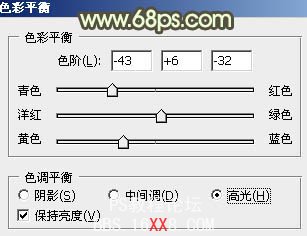
<圖3>

<圖4>
2、創(chuàng)建可選顏色調(diào)整圖層,對紅,黃,白色進(jìn)行調(diào)整,參數(shù)設(shè)置如圖5 - 7,效果如圖8。
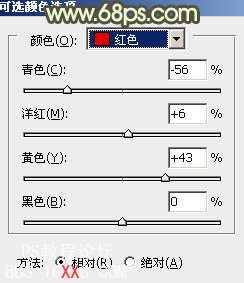
<圖5>
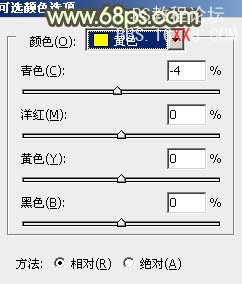
<圖6>
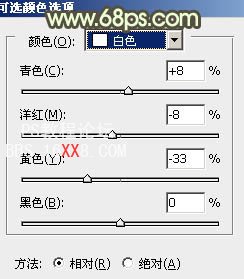
<圖7>

<圖8>
3、新建一個(gè)圖層,填充顏色:#0D6450,圖層混合模式改為“顏色減淡”,不透明度改為:10%,效果如下圖。

<圖9>
4、按Ctrl + J 把當(dāng)前填色圖層復(fù)制一層,圖層混合模式改為“變亮”,不透明度改為:60%,效果如下圖。

<圖10>
5、按Ctrl + Alt + ~ 調(diào)出高光選區(qū),新建一個(gè)圖層填充顏色:#F9F5CD,圖層混合模式改為“柔光”,不透明度改為:20%,效果如下圖。

<圖11>
6、創(chuàng)建通道混合器調(diào)整圖層,對紅色進(jìn)行調(diào)整,參數(shù)設(shè)置如圖12,確定后把圖層不透明度改為:50%,效果如圖13。
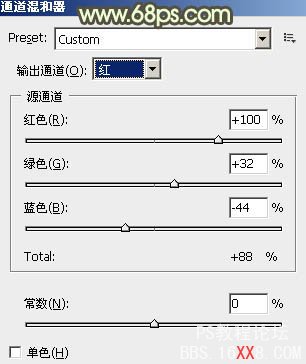
<圖12>

<圖13>
7、新建一個(gè)圖層,選擇漸變工具眼設(shè)置為白色至青色:#81B6AB,然后由中心向邊角拉出徑向漸變。確定后把圖層混合模式改為“正片疊底”,不透明度改為:60%,加上圖層蒙版,用黑色畫筆把中間部分擦出來,效果如下圖。

<圖14>
8、創(chuàng)建曲線調(diào)整圖層,對紅,藍(lán)進(jìn)行調(diào)整,參數(shù)設(shè)置如圖15,16,效果如圖17。
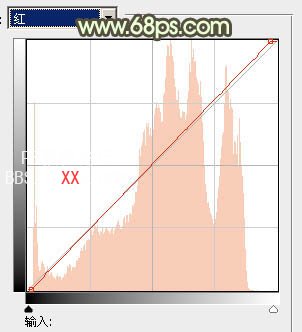
<圖15>
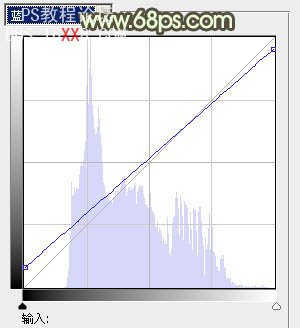
<圖16>

<圖17>
9、新建一個(gè)圖層,填充顏色:#590F3C,圖層混合模式改為“變亮”,效果如下圖。

<圖18>
10、創(chuàng)建可選顏色調(diào)整圖層,對紅,黃,白進(jìn)行調(diào)整,參數(shù)設(shè)置如圖19 - 21,效果如圖22。
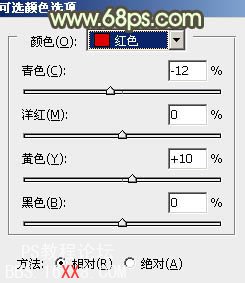
<圖19>
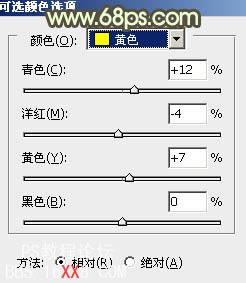
<圖20>
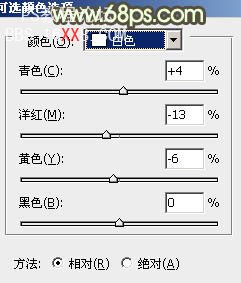
<圖21>
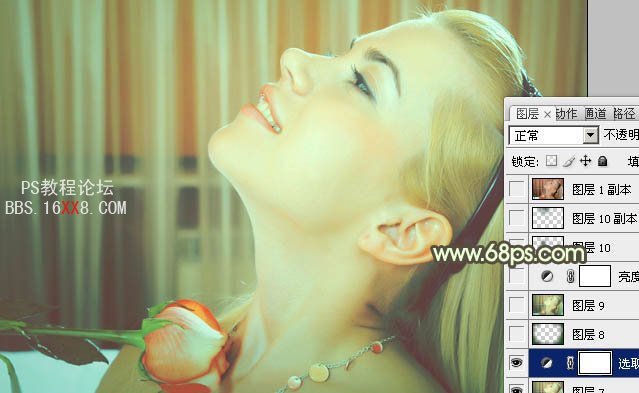
<圖22>
11、新建一個(gè)圖層,圖層混合模式改為“柔光”,不透明度改為:20%,把前景顏色設(shè)置為:#0E5416,用畫筆把圖片邊角部分涂上顏色,效果如下圖。

<圖23>
12、創(chuàng)建亮度/對比度調(diào)整圖層,參數(shù)設(shè)置如圖24,效果如圖25。

<圖24>

<圖25>
13、新建一個(gè)圖層,圖層混合模式改為“濾色”,把前景顏色設(shè)置為:#0E544D,用畫筆把下圖選區(qū)部分涂上高光。

<圖26>
最后調(diào)整一下細(xì)節(jié),完成最終效果。

<點(diǎn)小圖查看大圖>



相關(guān)推薦
相關(guān)下載
熱門閱覽
最新排行
- 1室內(nèi)人像,室內(nèi)情緒人像還能這樣調(diào)
- 2黑金風(fēng)格,打造炫酷城市黑金效果
- 3人物磨皮,用高低頻給人物進(jìn)行磨皮
- 4復(fù)古色調(diào),王家衛(wèi)式的港風(fēng)人物調(diào)色效果
- 5海報(bào)制作,制作炫酷的人物海報(bào)
- 6海報(bào)制作,制作時(shí)尚感十足的人物海報(bào)
- 7創(chuàng)意海報(bào),制作抽象的森林海報(bào)
- 8海報(bào)制作,制作超有氛圍感的黑幫人物海報(bào)
- 9碎片效果,制作文字消散創(chuàng)意海報(bào)
- 10人物海報(bào),制作漸變效果的人物封面海報(bào)
- 11文字人像,學(xué)習(xí)PS之人像文字海報(bào)制作
- 12噪點(diǎn)插畫,制作迷宮噪點(diǎn)插畫

網(wǎng)友評論